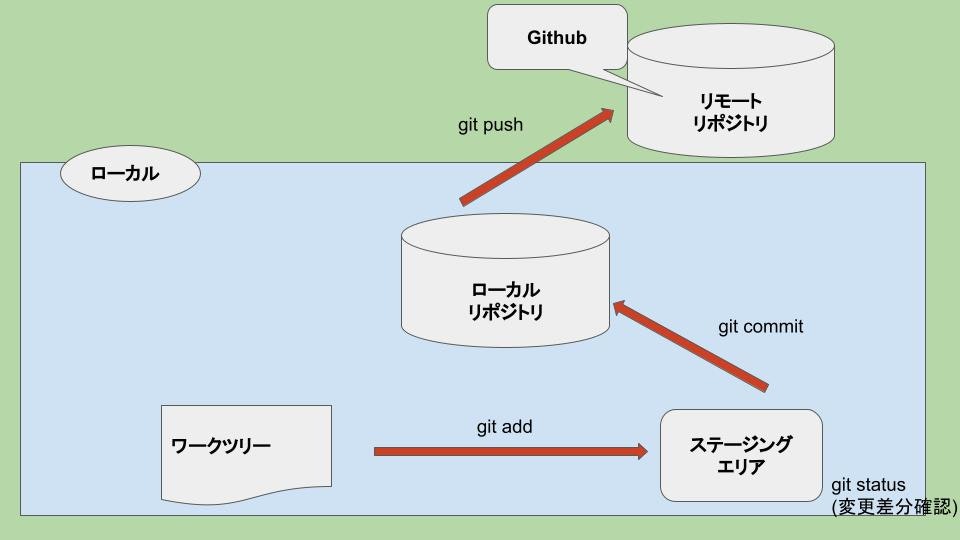Github(初期設定)
・まずはGithubに新規登録する(https://github.co.jp/)
・ターミナルにて以下のコマンドを実行する
$ git config --global user.name <Githubに登録したユーザー名>
$ git config --global user.email <Githubに登録したメアド>
・Githubで使うエディタを登録(今回はVScodeを使用)
$ git config --global core.editor 'code --wait'
・作業ディレクトリに移動し、以下のコマンドを実行する
$ git init (ローカルリポジトリを作成する)
・以下のコマンドを実行し、現在のローカルリポジトリにリモートのリポジトリを追加する。(現在のローカルリポジトリに、「origin」という名前で、《GithubのURL》をリモートリポジトリとして追加する)
$ git remote add origin <GithubのURL>
ワークツリーからリモートリポジトリへプッシュ
$ git add <ファイル名> (ワークツリーからステージングエリアに追加)
/// ("."もしくわ"-A"のオプションで全てのファイルが対象)
$ git status (ステージングエリアに追加したファイルを確認)
$ git commit -m <コミットメッセージ> (ローカルリポジトリに変更内容を取り込む)
$ git push <リモートリポジトリ名> <ローカルリポジトリ名>
(ローカルリポジトリの変更点をリモートリポジトリに変更内容を取り込む)
(例: git push origin master)
その他使えるGitコマンド一覧
ファイルの差分を確認する
$ git diff <ファイル名> (git addする前の変更差分)
/// ("--cached"オプションで git addした後の変更差分)
変更履歴を確認
$ git log (変更履歴を確認)
/// ("--oneline"オプションでログを一行で表示して見やすくする)
$ git log -p <ファイル名> (ファイルの差分を表示)
ファイルの削除
$ git rm <ファイル名> (ワークツリーとステージングエリアのファイルが削除)
$ git rm -r <ディレクトリ> (ワークツリーとステージングエリアのディレクトリ削除)
$ git checkout <ファイル名 or ディレクトリ名> (ステージングエリアとローカルリポジトリが削除)
$ git rm --cached <ファイル名> (コミットしたリポジトリのファイルだけ削除)
変更を取り消す
$ git reset HEAD <ファイル名> or <フォルダ名>
(ステージした変更を取り消す)
$ git reset HEAD (全変更を取り消す)
$ git commit --amend (直前のコミットを取り消す)
/// (ただし、リモートリポジトリにプッシュしたもは取り消しできない)
※ HEADは今いる作業している場所、ポインタのこと
参考
Git: もう怖くないGit!チーム開発で必要なGitを完全マスター (Udemy)